RAPiD Design支援網頁
機械標準零件資料庫(主要功能)
使用方法
【1】<基本操作> 零件搜尋、匯入、以型號儲存
1RAPiD Design提供類別照片、搜尋列和類別等3種方法搜尋所需零件(CAD模型)。
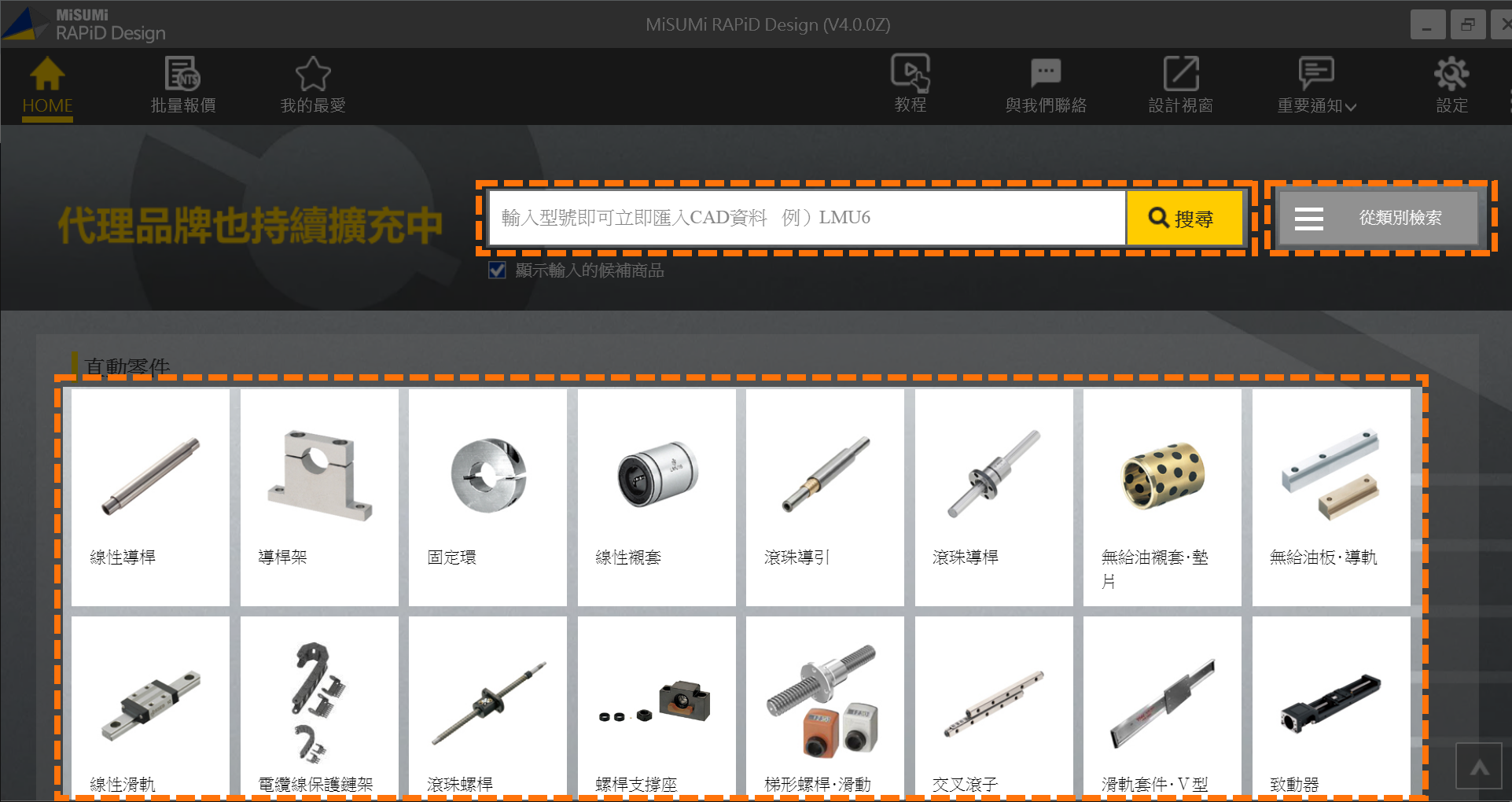
2在此處選擇類別照片。
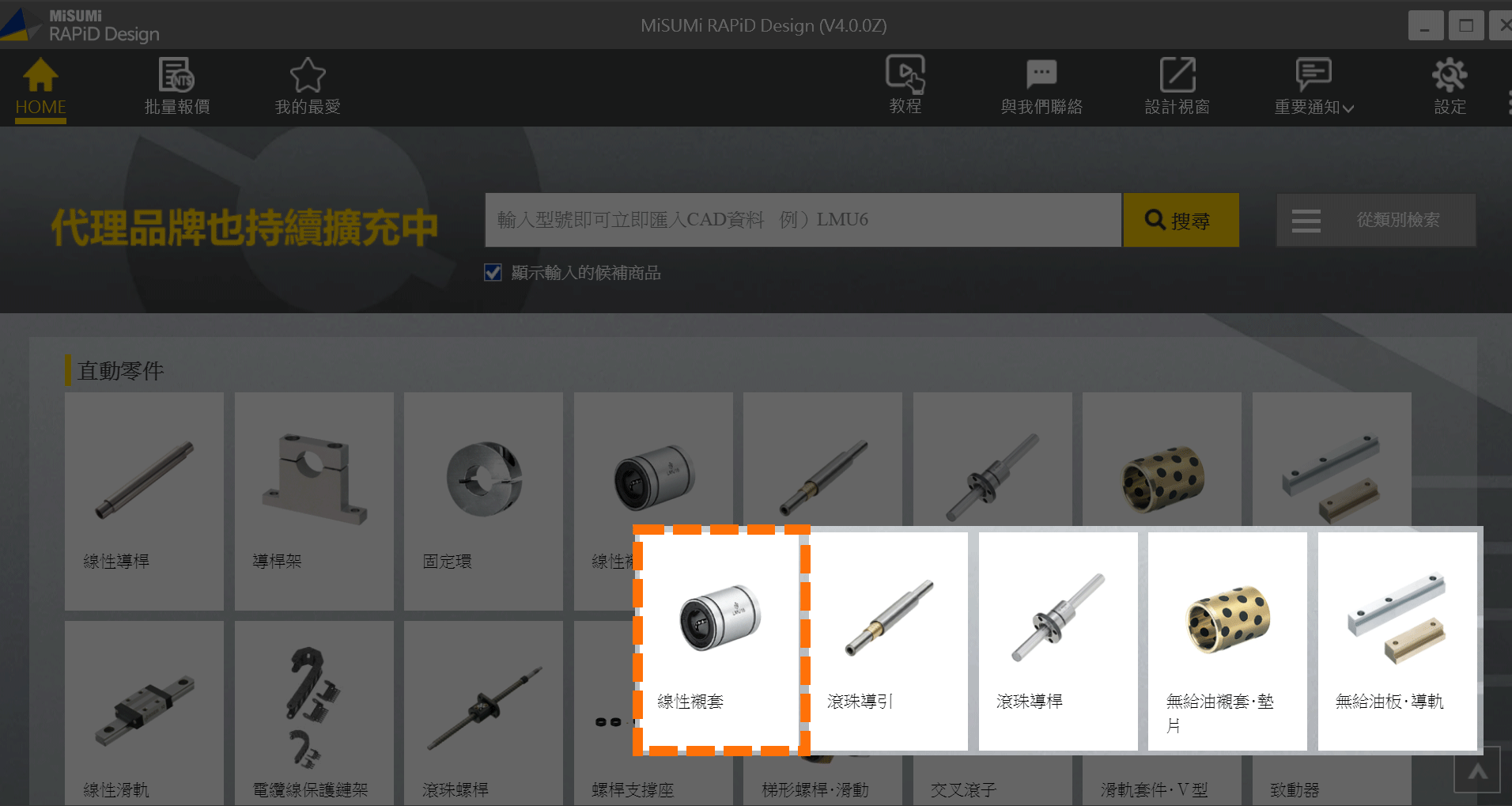
3在左側項目中選擇規格。右側顯示的產品將根據所選擇的規格縮小範圍。
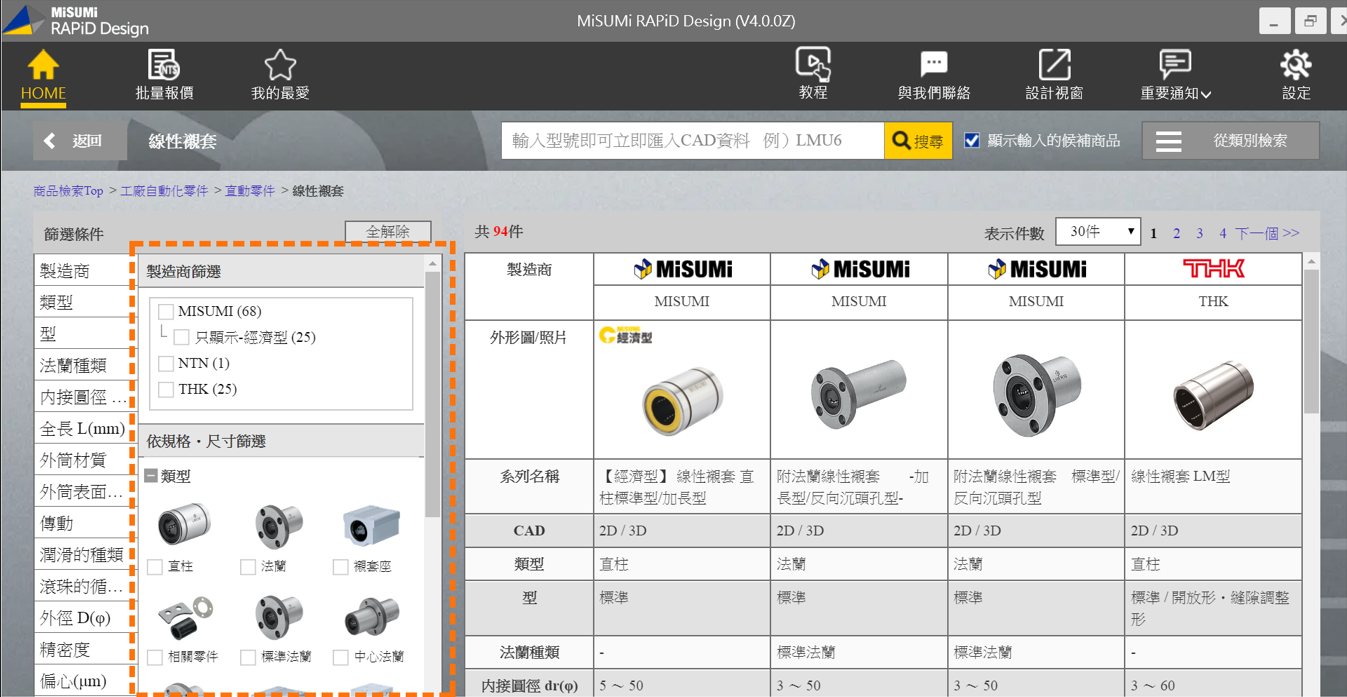
如果是MISUMI產品
4按下MISUMI產品。
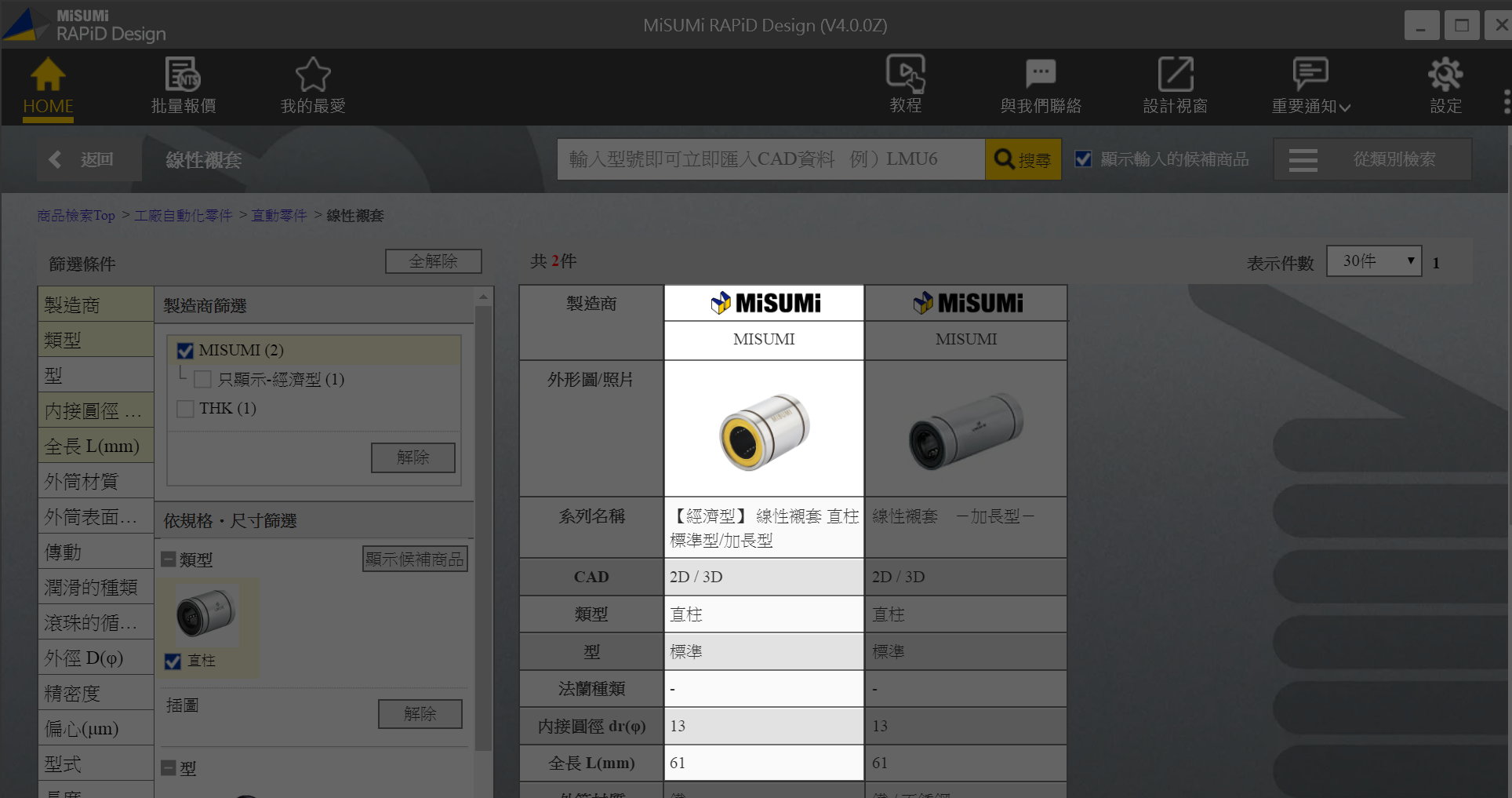
5在設計視窗選擇材質和尺寸等規格,然後按下模型生成。按下模型生成後,指定的規格將反映於CAD模型,並自動建立型號。
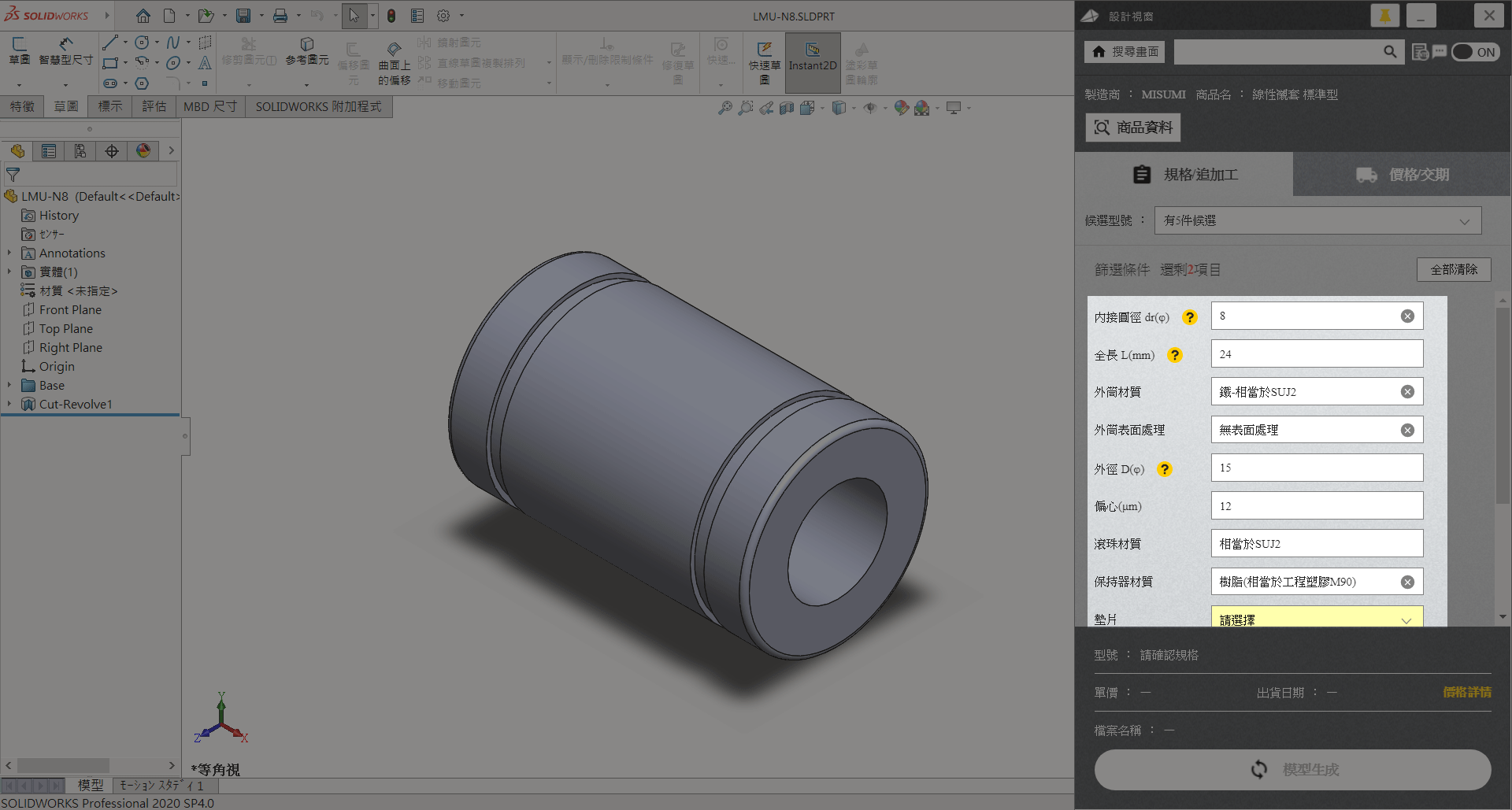
6按下「模型生成」。
RAPiD Design的規格使用「模型生成」中指定的名稱建立新檔案,並將參照目標變更為新建立的檔案。
此外,按下型號旁的「我的最愛☆」即可儲存到我的最愛。
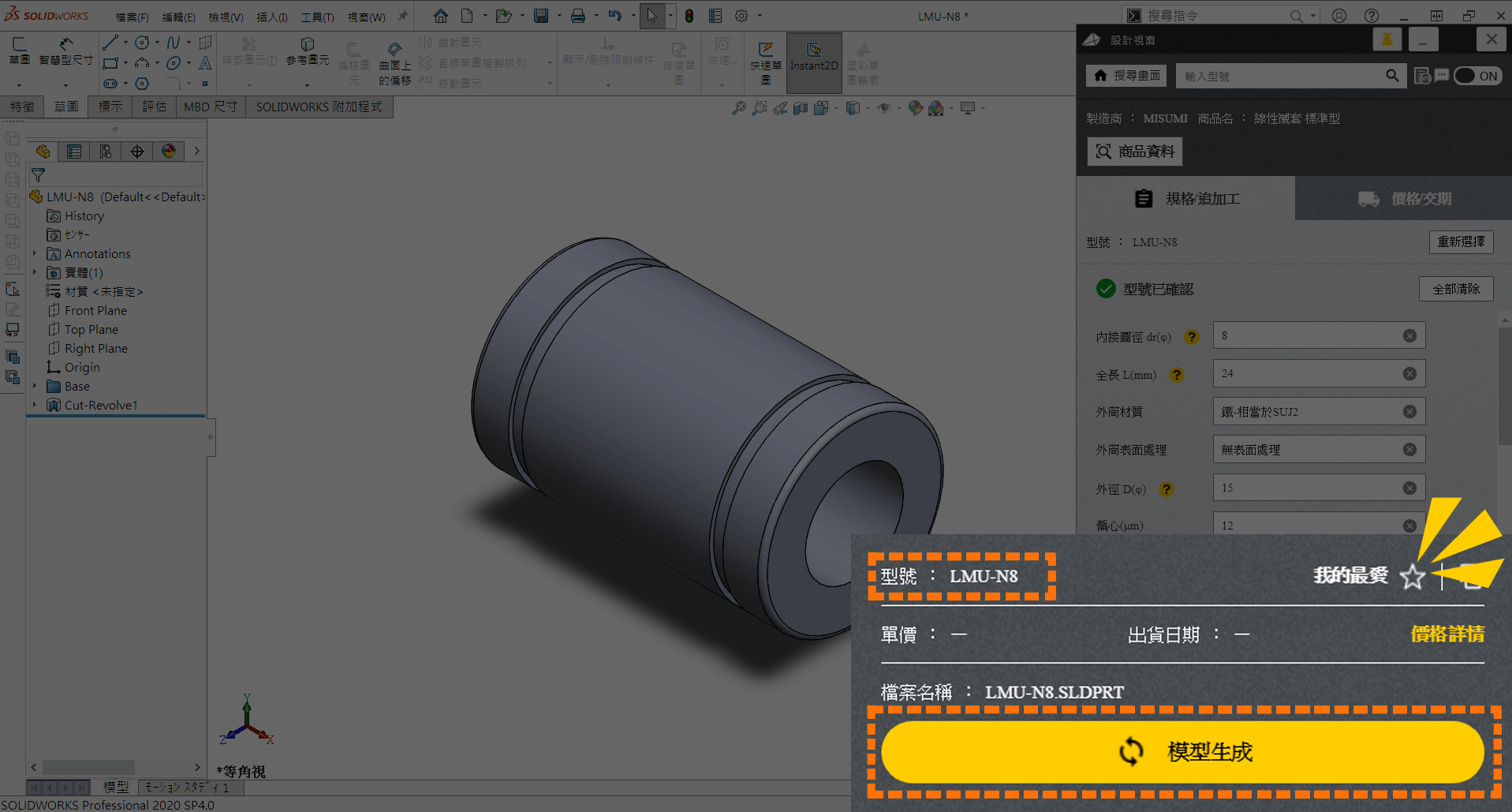
7將顯示指定檔名和儲存位置的視窗。型號即為檔名。
可在型號前後新增任意文字列、品牌名稱或產品名稱。
確認儲存位置等設定後,按下「OK」按鈕。
將使用指定名稱建立新檔案,SOLIDWORKS樹狀結構中的參照目標將變更為新檔案。
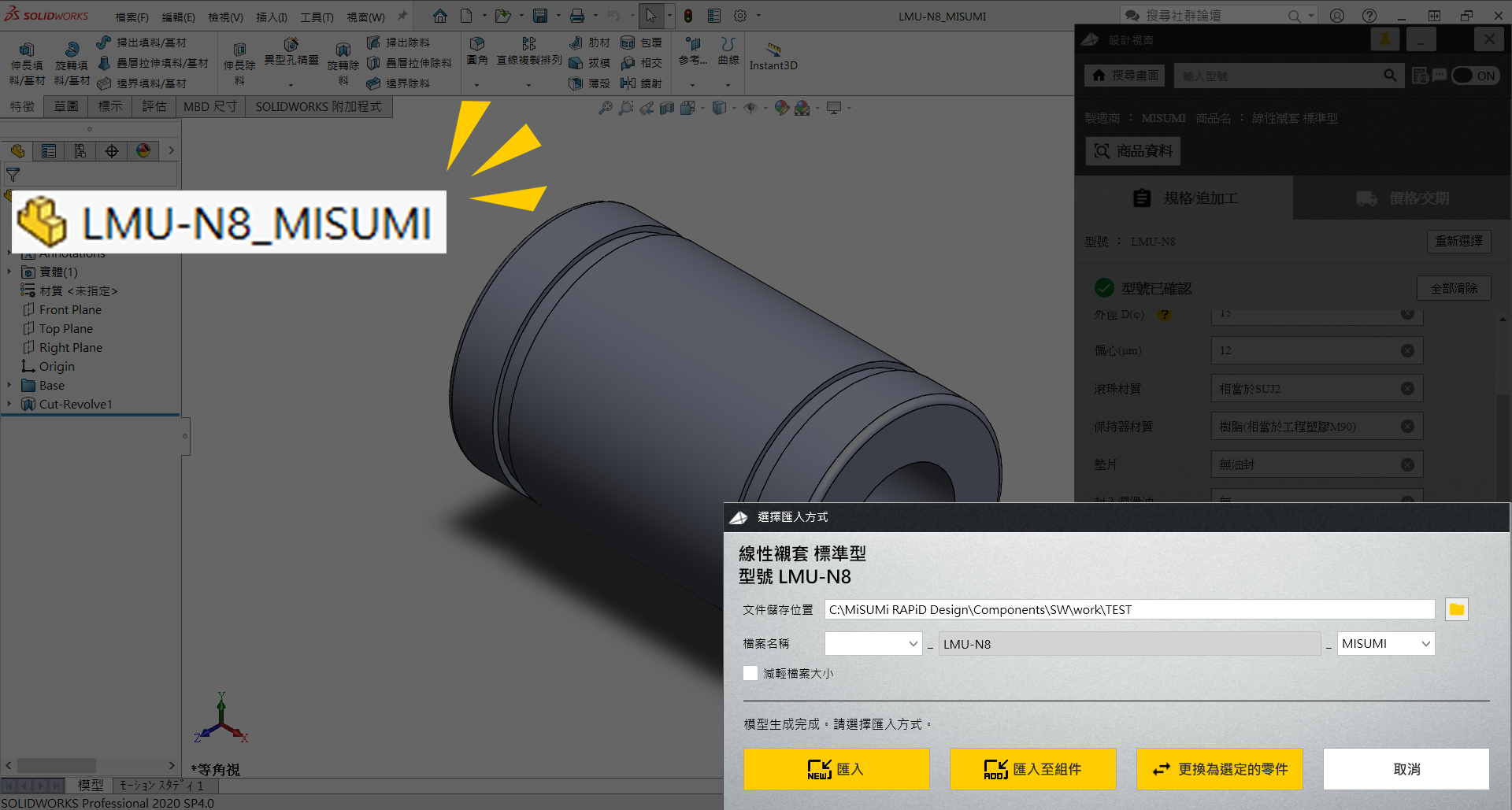
機械標準零件資料庫
- 概要機械標準零件資料庫介紹
- 使用方法畫面構成
- 使用方法【1】<基本操作> 零件搜尋、匯入、以型號儲存
- 使用方法【2】加入購物車
- 使用注意事項機械標準零件資料庫的使用注意事項
- RAPiD Design活用小訣竅輕鬆變更設計的方法
- RAPiD Design活用小訣竅輕鬆匯入不同尺寸CAD模型的方法
- RAPiD Design活用小訣竅SOLIDWORKS連結ON/OFF功能
- RAPiD Design活用小訣竅儲存檔案的機制
- RAPiD Design活用小訣竅縮減檔案大小的方法
- RAPiD Design活用小訣竅於檔名前後新增特定文字列的方法
- RAPiD Design活用小訣竅自訂屬性名稱的方法
- RAPiD Design活用小訣竅在公司內部共用RAPiD Design設定的方法
各功能的使用方法